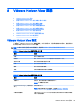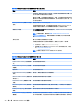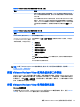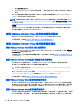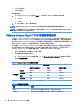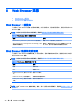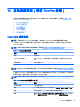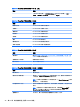HP ThinPro 5.0-Administrator Guide
表格 8-3 VMware Horizon View 連線管理員 > 第 3 頁 (續)
選項 描述
機使用本機印表機多工緩衝處理器,RDP 用戶端就會自動設定遠端印表
機,此印表機會透過虛擬通道,將列印多工緩衝處理指令從遠端主機傳送
至用戶端。
此方法需要同時在用戶端上設定印表機,並在用戶端上指定 Windows 驅
動程式,因為 RDP 用戶端必須將用於遠端印表機的驅動程式指定給遠端
主機。此 Windows 驅動程式必須符合從本機連接至 Windows 作業系統時
印表機所使用的驅動程式。這項資訊通常會在印表機內容的機型底下找
到。
表格 8-4 VMware Horizon View 連線管理員 > 第 4 頁
選項 描述
Enable MMR(啟用 MMR) 啟用多媒體重新導向。
Choose your connection speed
to optimize performance(選擇
您的連線速度,以最佳化效能)
選取連線速度(LAN、寬頻或數據機)將會啟用或停用下列選項,以最佳化
效能:
●
桌面背景
●
字型平滑化
●
桌面轉譯緩衝處理
●
拖曳時顯示視窗內容
●
功能表和視窗動畫
●
主題
選取 Client Preferred Settings(用戶端慣用設定)可讓用戶端選擇要使用的
選項。
您也可以選取自訂的選項組合。
附註:如需「VMware Horizon View 連線管理員」最後一頁上可用設定的相關資訊,請參閱
位於第 23 頁的一般連線設定。
搭配 VMware Horizon View 使用多顯示器工作階段
VMware Horizon View 支援多顯示器工作階段。若要增強虛擬化體驗,預設的 VMware Horizon View
會使用全螢幕,並橫跨所有的顯示器。若要選擇不同的視窗大小,請針對連線,在桌面集區的通訊協
定類型底下,選取全螢幕 – 全部螢幕,然後從視窗大小清單選擇另一個選項。下次當您連線至工作階
段時,視窗將會以所選取的大小開啟。
搭配 VMware Horizon View 使用鍵盤快速鍵
Windows 鍵盤快速鍵
為協助管理 Windows 系統,VMware Horizon View 支援 Windows 鍵盤快速鍵。例如,使用 Ctrl+Alt
+Del 時,VMware Horizon View 會顯示提供下列選項的資訊:
搭配 VMware Horizon View 使用多顯示器工作階段 41